Содержание
- 1 Настройка роутера Qtech qdsl 1040wu на интернет от Ростелеком
- 2 Как настроить wifi роутер qbr 1040w под Ростелеком
- 3 Как настроить роутер Ростелеком qbr 2041ww
- 4 Инструкция по настройке роутера QTECH QDSL-1040WU для работы с FTTx.
- 5 Настройка роутера QDSL-1040WU и QDSL-1040WU-FON для FTTB
- 6 Настройка IPTV.
- 7 Настройка Wi-Fi.
Универсальные роутеры марки Qtech компания Ростелеком активно использовала до появления в ее арсенале оборудования от Sagemcom. Изначально модели qtech поставлялись далеко не во все макрорегиональные филиалы провайдера. А сегодня новым абонентам они и вовсе не выдаются. Стандарты компании изменились, но это не значит, что вам стоит менять привычный роутер. По функциональности и качеству оборудование QTech находится на вполне достойном уровне, и сбой настроек на нем происходит довольно редко. Но если такая неприятность случилась, мы расскажем о том, как происходит для Ростелеком настройка роутера qtech на примере наиболее популярных моделей.
Содержание статьи:
Настройка роутера Qtech qdsl 1040wu на интернет от Ростелеком

Итак, вы попали в интерфейс, где будет проводиться основная настройка роутера qdsl 1040wu на Ростелеком.
Здесь в меню слева выберите второй сверху пункт «Advanced Setup», в нем подпункт «Layer2 Interface», и далее нажмите на строчку «ATM Interface». Перед вами появится таблица с настройками. Нажмите кнопку «Add», расположенную под ней, чтобы добавить новую конфигурацию. На новой странице введите сетевые идентификаторы VPI и VCI. Остальные параметры не изменяйте, просто кликните по кнопке «apply/save».
Внимание: значения сетевых идентификаторов для вашего региона могут отличаться от приведенных на скриншоте! Перед тем, как настроить роутер qdsl 1040wu для Ростелеком, уточните эти данные в техподдержке провайдера по номеру 8-800-1000-800 или на его официальном сайте.
После ввода сетевых идентификаторов и их сохранения, вы вновь увидите таблицу с параметрами. Проверьте, появилась ли в ней новая строка с цифрами, которые вы только что вводили. Если да – вы все сделали правильно, переходим к следующему шагу. В расположенной слева колонке меню вновь зайдите в «Advanced Setup», и в подпункте «Layer2 Interface» выберите строчку «WAN servise». На новом экране нажмите кнопку добавления нового соединения «Add».
Вы увидите окно, в нижней части которого будет выпадающий список. Кликните по нему мышкой и выберите строчку с цифрами, соответствующими значениям введенных вами сетевых идентификаторов. Нажмите «Next», и в новом окне опять выберите строку с теми же цифрами. В чекбоксе с заголовком «Select WAN service type» отметьте точкой строку PPPoE. Снова нажмите Next для перехода к следующему шагу.
На новом экране вам нужно будет заполнить поля с логином и паролем для интернета. Эти данные вы можете взять из договора с Ростелекомом. Если договор утерян, а пароль на память вы не помните, придется идти в офис компании. В техподдержку в данном случае звонить бессмысленно. Оператор сможет продиктовать вам только логин. Восстановить пароль вы сможете только при личном визите и только после предъявления паспорта.
На этой же странице вам нужно будет заполнить строку с названием Service name. Это имя вашего соединения, его можно придумать самостоятельно. Далее проставьте галочки напротив пунктов, выделенных на скриншоте. Нажмите уже знакомую вам кнопку Next на этой странице и на двух последующих. На третьей, завершающей настройку, страничке, кликните по кнопке «apply/save». Осталось перезагрузить роутер, и можно пользоваться интернетом!
Как настроить Wi-Fi на Qtech 1040
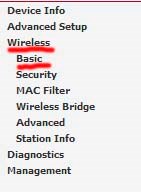
Внимание: настройку беспроводной сети нужно выполнять только после установки основных настроек Интернет-соединения.
В левом меню области настроек выберите пункт «Wireless», а в нем подпункт «Basic». На обновленном экране проверьте наличие галочки напротив строки «Enable Wireless». Если она отсутствует, установите ее, кликнув мышкой по квадратику рядом. Больше на этой странице ничего не меняйте, просто нажмите кнопку Apply/Save под таблицей.
Вновь обратитесь к левому меню, и выбберите в его разделе «Wireless» следующий пункт – «Security». Установите в выпадающем списке параметр, как отмечено на скринштое. В поле ниже (тоже отмечено красным на нашей картинке) введите свой пароль от вай-фай сети. Если вы не меняли его, или производите настройку впервые, уточнить пароль вы сможете на этикетке, приклеенной с задней стороны роутера.
Важно: пароль от вай-фая не совпадает с паролем от интернета! По умолчанию он не прописывается в договоре и у провайдера нет о нем никакой информации.
Установив необходимые параметры, нажмите кнопку Apply/Save внизу экрана. Настройки Wi-Fi завершены, ваша сеть должна появиться в доступе на беспроводных устройствах.
Настройка прошивки роутера qbr 1040w для Ростелеком
Среди всего оборудования от Qtech модель QBR 1040W выделяется простотой настроек. Но перед тем, как производить смену параметров, мы рекомендуем проверить версию прошивки вашего роутера и, при необходимости, обновить ее. Дело в том, что роутер qbr 1040w Ростелеком изначально поставлялся абонентам с прошивкой 1.1.9Е. Данная версия не адаптирована под IPTV и вызывает ряд проблем при работе с интернетом. Отличить ее можно по англоязычному веб-интерфейсу настроек, либо просто посмотреть информацию о прошивке в статусе роутера. Новую версию ПО вам нужно будет предварительно скачать из интернета.
О том, как попасть в веб-интерфейс, мы рассказывали выше по тексту. Адрес модема в данном случае будет таким же, и пароль для доступа к настройкам не изменится. После входа, выберите в меню в левой части экрана пункт «Management», а в нем подраздел «Upgrade Firmware». Далее через кнопку «Обзор» выберите файл с прошивкой и нажмите «Upload». Обновление ПО обычно занимает пару минут, после чего роутер автоматически перезагружается. Вы поймете, что процесс завершен, когда открытая перед вами страница станет недоступной. Обновите ее, нажав F5 на клавиатуре, заново введите логин и пароль. Если вы увидите перед собой русифицированный интерфейс, значит перепрошивка прошла успешно.
Узнайте, какие тарифы на интернет и телефонию предлагает Ростелеком для юридических лиц.
Все о настройке ММС для абонентов Ростелеком и особенностях отправки мультимедийных сообщений после перехода к оператору Теле2, можно узнать тут.
Для окончательного завершения этой процедуры остается ввести серийный номер. Он указан либо позади роутера, на заводской этикетке, либо на его коробке. Номер вводится на странице //192.168.1.1/goform/formSetEqptSerialNumber. Заходить на нее нужно только после входа в интерфейс настроек. Залогинившись, просто скопируйте эту ссылку в адресную строку открытого перед вами браузера. В новом окне вбейте серийный номер и перезагрузите ваш роутер. На этом работы по перепрошивке закончены, можно приступать к настройкам.
Как настроить wifi роутер qbr 1040w под Ростелеком
Проще всего настраивать роутер qbr 1040w от Ростелеком при помощи имеющегося в интерфейсе «Мастера настроек». В меню, расположенном слева, он стоит первым пунктом. В первом окне «Мастера» вам нужно будет ввести логин и пароль, выданные вам Ростелекомом для доступа к интернету. В следующем окне заполните только поле SSID – в нем должно быть указано название вашей вай-фай сети. В третьем окне останется ввести пароль от беспроводной сети в строку «Общий ключ» и нажать кнопку «Завершить». После этого у вас появится и интернет, и вай-фай. Переход между окнами в «Мастере» осуществляется с помощью кнопки «Далее».
Внимание: «Мастер настроек» можно использовать только для соединения PPPoE. Для абонентов со статическим IP-адресом или доступом по VPN необходимо проведение расширенных настроек. В этом случае разумнее привлечь техников Ростелекома или опытного системного администратора.
Как настроить роутер Ростелеком qbr 2041ww
Не смотря на то, что универсальный роутер qbr 2041ww от Ростелеком иногда вызывает нарекания со стороны пользователей, провайдер не спешит изымать его из обращения. Данная модель весьма удобна тем, что может работать с интернетом как по технологии ADSL, так и по Ethernet, и даже используется как 3G-роутер. Кроме того, цена у этого образца довольно низкая, поэтому любой абонент может приобрести его самостоятельно, не дожидаясь акций у провайдера. Поговорим о том, как настроить это оборудование на интернет по телефонной линии ADSL.
Настройка роутера qbr 2041ww Ростелеком, как и любого другого модема, производится через веб-интерфейс. Данные для доступа в него обычно указаны на самом роутере, на заводской этикетке с его оборота. Они, как правило, стандартны:
- адрес – 192.168.1.1;
- логин для входа – admin;
- пароль для входа – admin.
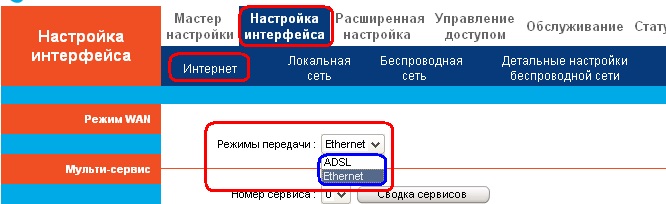
Далее спуститесь чуть ниже по странице, прокручивая колесико мыши, или пользуясь ползунком с правого края окна браузера. В списке «Постоянный виртуальный канал» выберите значение 0. В поле «Статус» проверьте наличие отметки возле значения «Включить». Если она отсутствует, проставьте ее, кликнув мышью по кружку рядом со словом.
Чуть ниже введите значения сетевого идентификатора VPI и идентификатора VCI. Обратите внимание, эти параметры могут отличаться от приведенных на скриншоте, поскольку являются разными для каждого региона. Прежде чем начинать настройку роутера qbr 2041ww, обратитесь в Ростелеком и уточните значения этих идентификаторов для вашего макрорегионального филиала.
Далее, в разделе «Режим подключения» поставьте отметку напротив строки PPPoE. Поля с пометкой VLAN трогать не нужно, переходите в форму чуть ниже их. Там введите имя пользователя интернета, прописанное в вашем договоре с Ростелекомом. В следующей строке вбейте пароль, также взятый из договора.
Передвигаясь вниз по странице, отметьте режим инкапсуляции PPPoELLC, режим аутентификации AUTO. В разделе «Подключение» поставьте отметку возле пункта «Всегда включен», чтобы вам не приходилось каждый раз устанавливать соединение вручную. Еще ниже, в разделе IP-опции, установите настройки так, как показано на скриншоте. Теперь вам остается только нажать на кнопку «Сохранить», тем самым завершив настройки.
Как настроить роутер Ростелеком qbr 2041ww на раздачу Wi-Fi
Чтобы подключение всех ваших устройств к беспроводной сети происходило автоматически, без ввода вручную сетевых параметров, мы рекомендуем провести еще одну небольшую надстройку. Зайдите в пункт «Локальная сеть» раздела «Настройка интерфейса». Найдите пункт DHCP и установите в нем отметку напротив слова «Включить». Сохраните это изменение, нажав соответствующую кнопку внизу страницы. После этого ваш роутер будет автоматически сообщать смартфонам, планшетам и прочему оборудованию, подключенному к беспроводной сети, значения ДНС-серверов и раздавать IP-адреса.
Теперь приступаем к конфигурации вай-фая. Она проводится все в том же разделе меню «Настройки интерфейса», в подразделе «Беспроводная сеть».
В верхней части экрана, возле надписи «Точка доступа» отметьте точкой слово «Включить». Тип канала и режим работы обычно правильно проставлены по умолчанию. Но все же сверьте их с указанными на скриншоте и при необходимости приведите значения в нужный вид.
Пролистайте экран до раздела «Настройки SSID». Здесь обратите внимание на выпадающий список «Номер сервиса» – в нем должно стоять значение 1. Дело в том, что роутер Ростелекома qbr 2041ww рассчитан на четыре вай-фай сети. Первая из них «хозяйская», со всеми правами доступа, а остальные три гостевые. Соответственно, нормально работать вы сможете только в первой сети.
Далее, в строке SSID впишите имя своей вай-фай сети. Оно может быть любым, не обязательно следовать рекомендации на скриншоте. Но учтите, что при вводе можно использовать только латинские буквы.
Узнайте, как без помощи техников произвести настройку Sagemcom f st 2804 v7 для Ростелеком.
Пошаговая инструкция настройки интернета на роутере d link dir 300 здесь.
Способы пополнения баланса интернета от Ростелеком : //o-rostelecome.ru/uslugi/oplata-interneta/.
Выберите тип аутентификации и следом тип шифрования, как указано на скриншоте. Далее, в строку Pre-shared key введите пароль от wi-fi. Его заводское значение обычно указано на этикетке роутера. Но при установке вы можете заменить его на любой другой набор символов, размером не менее 8. Если боитесь запутаться в идентификационных данных, можете прописать для подключения к вай-фаю пароль, который вам выдан для доступа к интернету. Далее нажмите кнопку «Сохранить» и можете подключать беспроводные устройства.
Как видите, настраивать роутеры Qtech довольно несложно. Но если у вас возникли затруднения, вы всегда можете обратиться в техническую поддержку Ростелекома по номеру 8-800-1000-800. Под руководством специалиста провайдера вы точно сумеете установить работоспособную конфигурацию.
Внимание! В связи с последними изменениями в законодательстве, юридическая информация в данной статьей могла устареть! Наш юрист может бесплатно Вас проконсультировать — напишите вопрос в форме ниже:ГлавнаяСетевые устройстваWi-FiQTECH 1040wu настройка
Инструкция по настройке роутера QTECH QDSL-1040WU для работы с FTTx.
FTTx — от узла связи до определенного места (X) приходит оптоволоконный кабель, а до абонента — медный.
- Обязательно прочитайте инструкцию, это облегчит задачу.
- Включите роутер, подключив к третьему или четвертому LAN-порту ноутбук/ПК.
- В адресной строке браузера наберите 192.168.1.1.
- Введите логин и пароль для доступа к веб-интерфейсу роутера (см. документацию).
- Перейдите в меню Advanced Setup –> Layer2 Interface –> ETH Interface. Нажмите кнопку Add. Приведите настройки в соответствии с рисунком ниже. Нажать кнопку Apply/Save.
- В результате должно получиться следующее:
- Перейдите в меню Advanced Setup –> WAN Service, где необходимо нажать кнопку Add
- В появившемся окне нажмите кнопку Next.
- Приведите настройки в соответствии с рисунком ниже. Внимание!!! В графе Enter 802.1Q VLAN ID [0-4094] необходимо указать VLAN «для интернета»! Установить приоритет равный 1 и нажать кнопку Next.
- Введите учетные данные пользователя (логин/пароль) и установите «галочки», как показано на рисунке ниже, затем нажамите кнопку Next.
- Выберите интерфейс по умолчанию, как показано на рисунке ниже и нажмите кнопку Next.
- Приведите настройки в соответствии с рисунком ниже и нажмите кнопку Next.
- Должно получиться так, как показано на рисунке ниже. Далее нажмите кнопку Apply/Save.
- Должно получиться, как показано на рисунке ниже. Если все верно, нажмите кнопку Add.
- В появившемся окошке нажмите кнопку Next.
- Приведите настройки в соответствии с рисунком ниже. Внимание!!! В графе Enter 802.1Q VLAN ID [0-4094] необходимо указать VLAN «для IP-TV»! Установите приоритет равный 6 и нажмите кнопку Next.
- Должно получиться как на рисунке ниже. Если все верно, нажмите Apply/Save.
- Должно получиться так, как показано на рисунке ниже:
- Перейдите в меню Advanced Setup –> Interface Grouping и нажмите кнопку Add, как показано на рисунке ниже.
- Приведите настройки в соответствии с рисунком ниже. Нажать кнопку Apply/Save.
- Перезагрузите устройство.
- Подключите клиентское оборудование: LAN1 – WAN порт, LAN2 – приставка IP-TV, LAN3/LAN4 – ПК (интернет).
of your page —>
Универсальные роутеры QTech QDSL-1040WU и QTech QDSL-1040WU-FON выдавались абонентам Ростелеком до появления Sagemcom f@st 2804 v7. В наш МРФ эта модель практически не поставлялся, поэтому по качеству работы выводы я делать не берусь. По функционалу универсальные роутеры QDSL-1040WU и Sagemcom f@st 2804 v7 весьма схожи. Сходство проявляется даже в дизайне веб-интерфейса. Алгоритм настройки схож и так же немного запутанный, но если Вы до этого имели дело с Sagemcom f@st 2804, то и с этими маршрутизаторами у Вас проблем возникнуть не должно.
Настройка роутера QDSL-1040WU и QDSL-1040WU-FON для FTTB
IP-адрес устрройства в локальной сети — стандартный 192.168.1.1, URL веб-интерфейса — http://192.168.1.1.
Логин на доступ в веб-интерфейс admin, пароль — admin. Так же, в зависимости от прошивки и конфигурации возможен доступ по логинам user (пароль user) и support (пароль support). Попав в веб-интерфейс, нужно в первую очередь удалить существующие подключения. Для этого идем на вкладку «WAN Service», ставим на существующих там подключениях галку «Remove» и нажимаем кнопку «Remove». После этого, переходим в раздел «Layer2 Interface» => «ETH Interface». Если здесь есть уже сконфигурированный интерфейс — удалите его, поставив «Remove» и нажав кнопку «Remove». Для того, чтобы создать интерфейс второго уровня — нажимаем кнопку «Add»:
В выпадающем списке «Select a ETH port» Вам нужно выбрать LAN-порт, который мы займем под WAN порт для подключения кабеля провайдера. Я, как правило, занимаю для этих целей 1-й порт — eth0. Ставим галку на «VLAN MUX Mode» и нажимаем кнопку «Apply/Save».
Интерфейс второго уровня создан — теперь нужно создать подключение к Интернет: переходим в раздел «WAN Service»:
Нажимаем кнопку Add для создания подключения к Интернет.
Настройка соединения PPPoE.
Для создания подключения к Интернет по протоколу PPPoE, Вам нужно в списке «Select WAN service type» выбрать тип «PPP over Ethernet (PPPoE)»:
Нажимаем кнопку Next.
В поля «PPP Username» и «PPP Password» нужно ввести логин и пароль на доступ с карточки, которую Вам выдали при подключении. Далее, ничего не меняем — только проверяем чтобы стояла галочка «Enable NAT».
Нажимаем кнопку Next.
Здесь следим, чтобы создаваемый интерфейс PPP был в поле слева и нажимаем кнопку Next.
Здесь все то же самое — следим чтобы интерфейс PPP был в поле слева. Нажимаем кнопку Next.
Нажимаем кнопку «Apply/Save» для подтверждения сохранения настроек роутера. Соединение с Интернет по протоколу PPPoE настроено.
Настройка соединения IPoE (Динамический IP-адрес).
Такой тип подключения используется в некоторый филиалах Ростелеком — Урал, Удмуртия и т.д.
Для того, чтобы настроить динамический IP-адрес на QTech QDSL-1040WU и QDSL-1040WU-FON, нужно при создании WAN-сервиса в списке «Select WAN service type» выбрать тип «IP over Ethernet»:
Нажимаем кнопку Next.
Здесь следим, чтобы создаваемый интерфейс PPP был в поле слева. Нажимаем кнопку Next.
Тут тоже следим чтобы интерфейс PPP был в поле слева. Нажимаем кнопку Next.
Нажимаем кнопку Apply/Save для подтверждения сохранения настроек роутера.
Настройка IPTV.
Для настройки цифрового телевидения IPTV на маршрутизаторах QDSL-1040WU и QDSL-1040WU-FON, Вам нужно создать дополнительный WAN-сервис в режиме «Бридж».
Для этого, в разделе «WAN Service» нажимаем кнопку Add.
Для создания подключения в режиме прозрачного моста (Бридж) — Вам нужно в списке «Select WAN service type» выбрать тип «Bridging».
Если у Вас мультикаст-трафик приходит в нетегированном виде, то просто нажимаем кнопку Next. Если же нужно прописывать Vlan ID, то в поле «Enter 802.1p Priority» вводим цифру 3, а в поле «Enter 802.1q VLAN ID» нужно ввести идентификатор VLAN для IPTV. Этот идентификатор уникален на каждом коммутаторе или кольце в зависимости от топологии сети. Нажимаем кнопку Next.
Теперь для работы ТВ-приставки нужно правильно сгруппировать порты. Для этого переходим в раздел «Advanced Setup» => «Interface Grouping». По умолчанию все интерфейсы в одной группе:
В поле «Groupe Name» вводим имя группы — IPTV.
В списке «WAN Interface» нужно выбрать созданный bridge-интерфейс. Далее нужно порт, в который включена ТВ-приставка перенести из правого списка в левый с помощью кнопки «<-«. В моем примере это 4-й LAN-порт (eth3). Нажимаем кнопку ApplySave.
Настройка Wi-Fi.
Для настройки беспроводной сети Wi-Fi, Вам нужно перейти в раздел Wireless => Basic:
Ставим галочку «Enable Wireless».
В поле «SSID» прописываем имя создаваемой сети Wi-Fi. В списке Country нужно выбрать «Russian Federation». Нажимаем кнопку «Apply/Save». Переходим в раздел «Wireless» => «Security»:
Если Вы не пользуетесь технологией WPS — отключайте её. Для этого параметру «Enable WPS» надо поставить значение Disabled.
В списке «Select SSID» нужно выбрать созданную беспроводную сеть. В поле «Network Authentication» выбираем самый безопасный тип — «WPA2-PSK», а в поле «WPA/WAPI passthrase» нужно ввести пароль на доступ к Вашей сети Wi-Fi. В качестве него может выступать любая буквенная, цифирная или смешанная последовательность не короче 8 символов. Нажимаем кнопку «ApplySave». Ваш универсальный роутер Ростелеком готов к работе.
Используемые источники:
- https://o-rostelecome.ru/oborudovanie/qtech-dlya-rostelekom/
- https://mediapure.ru/stati/qtech-1040wu-nastrojka/
- https://nastroisam.ru/qtech-qdsl-1040wu-fttb/
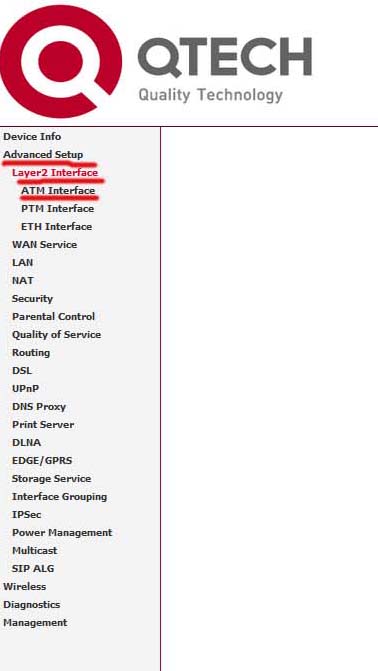
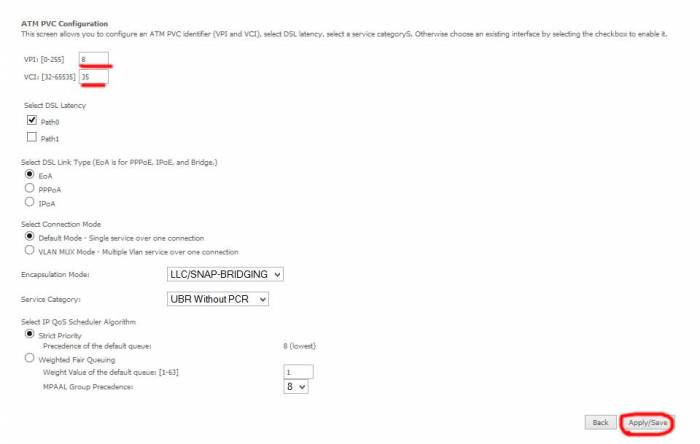
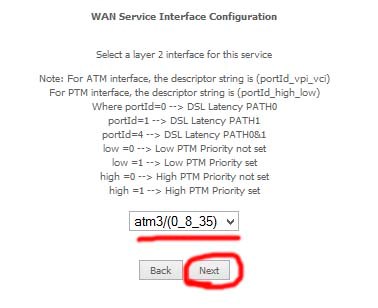
 QTECH 1040wu настройка
QTECH 1040wu настройка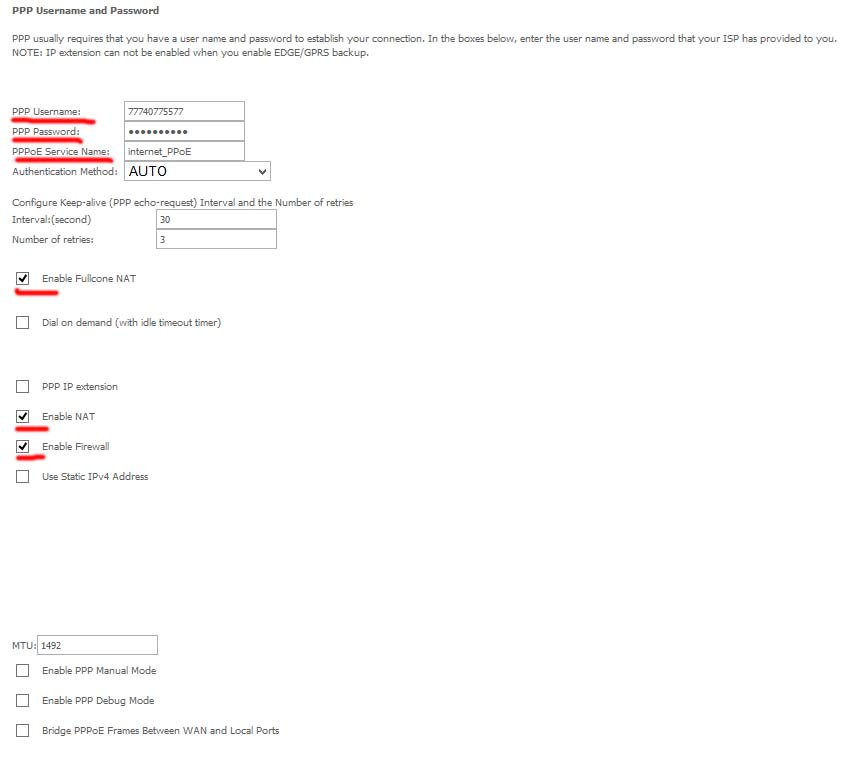
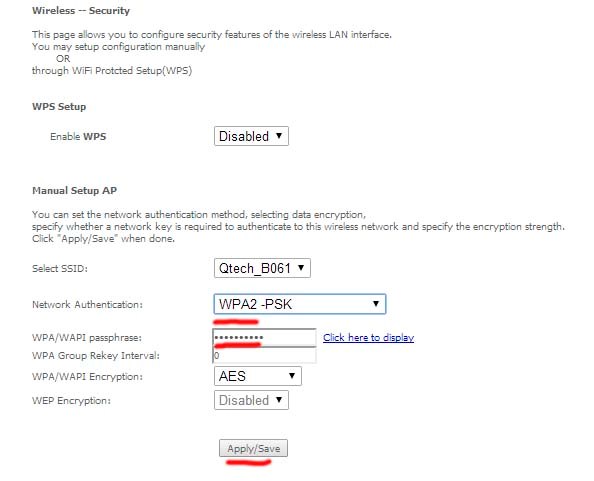
 Настраиваем роутер D-Link Dir-300 для “Ростелекома”
Настраиваем роутер D-Link Dir-300 для “Ростелекома”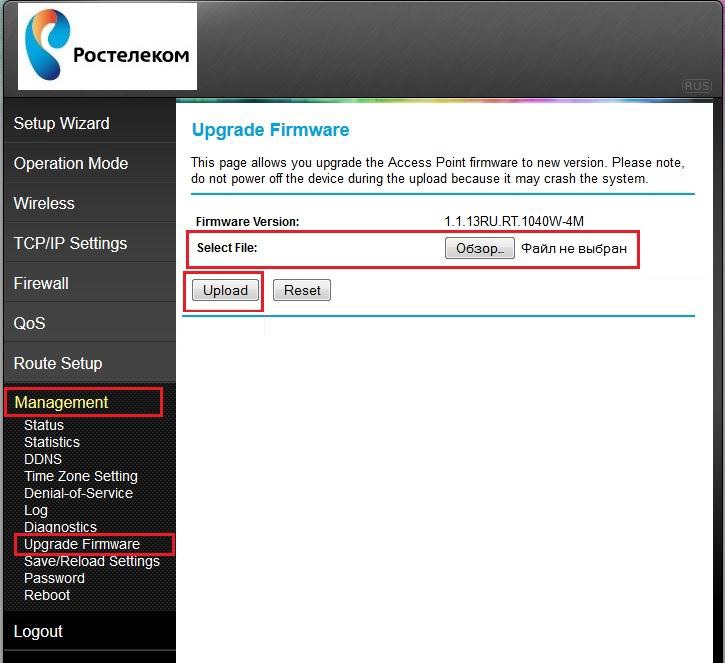
 Узнайте, какие тарифы на интернет и телефонию предлагает Ростелеком для юридических лиц.
Узнайте, какие тарифы на интернет и телефонию предлагает Ростелеком для юридических лиц.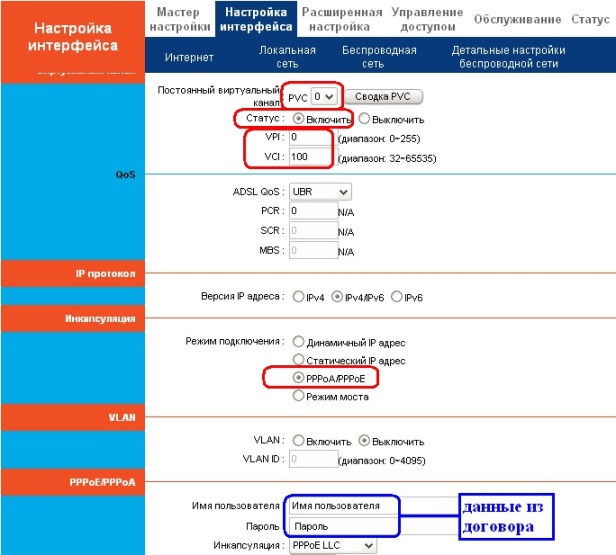
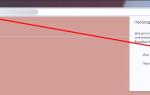 Настройка модема Ростелеком: простыми словами о сложном
Настройка модема Ростелеком: простыми словами о сложном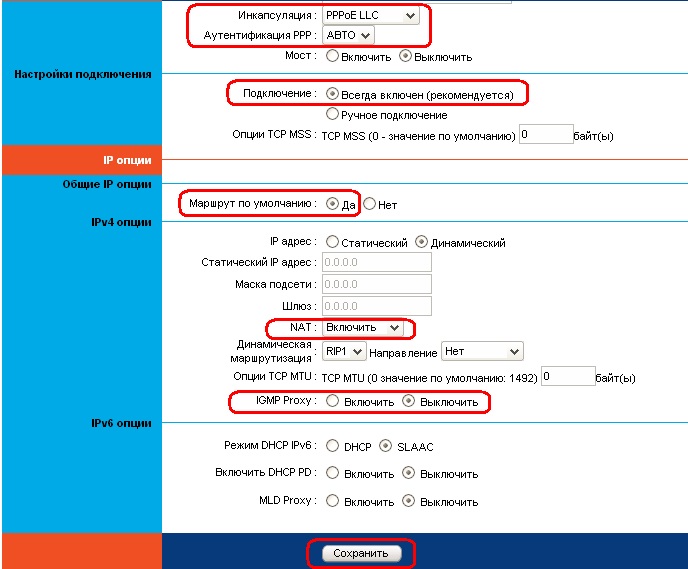
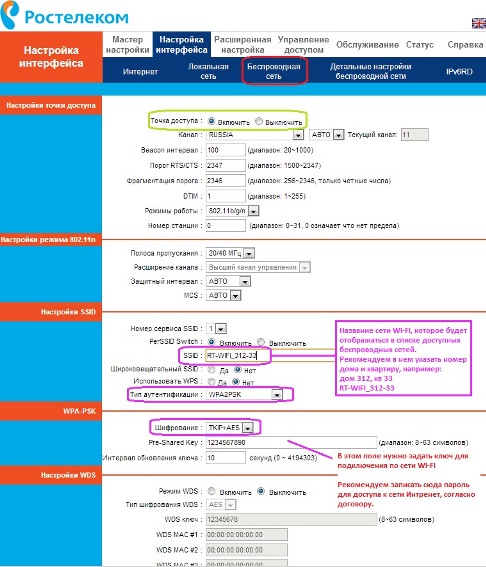
 Узнайте, как без помощи техников произвести настройку Sagemcom f st 2804 v7 для Ростелеком.
Узнайте, как без помощи техников произвести настройку Sagemcom f st 2804 v7 для Ростелеком.
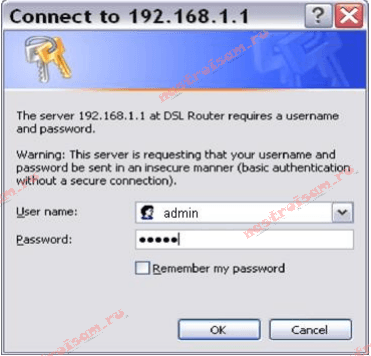
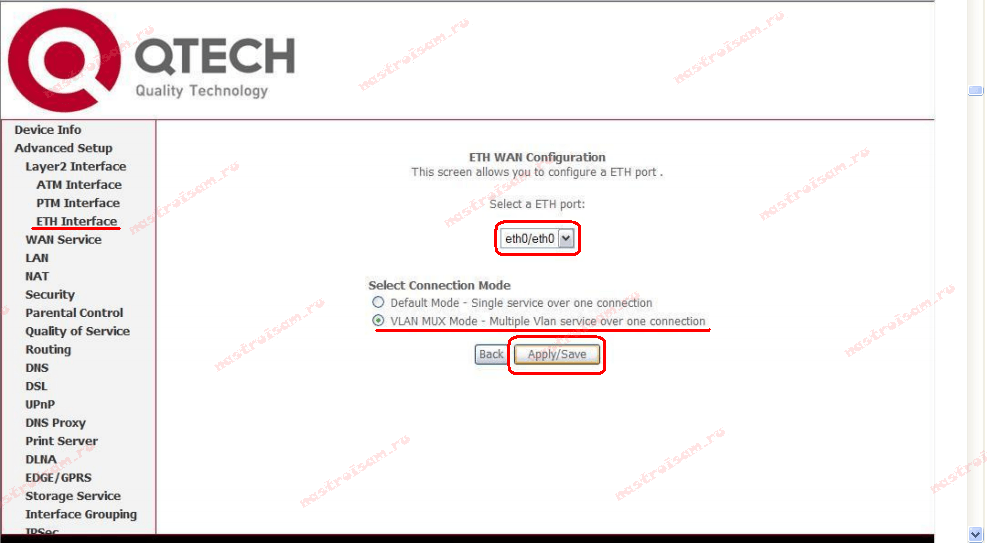
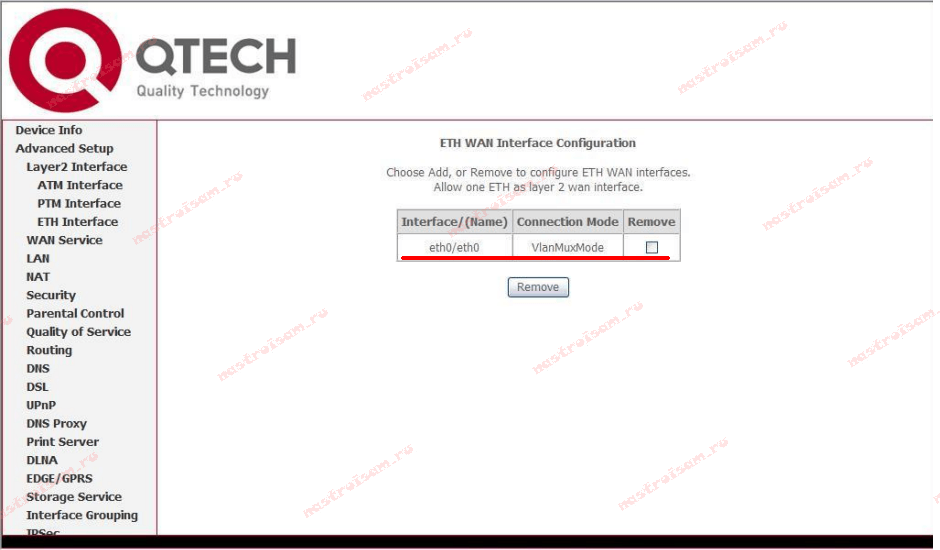
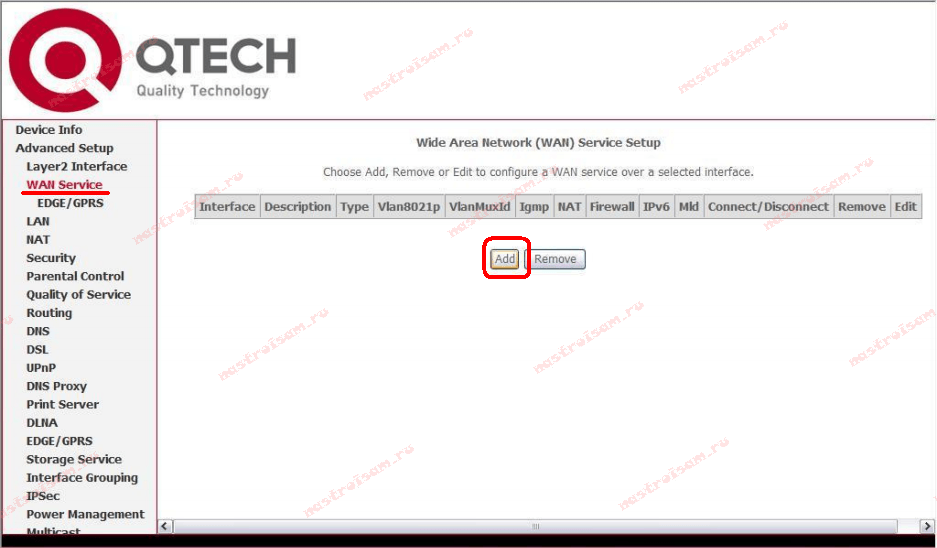
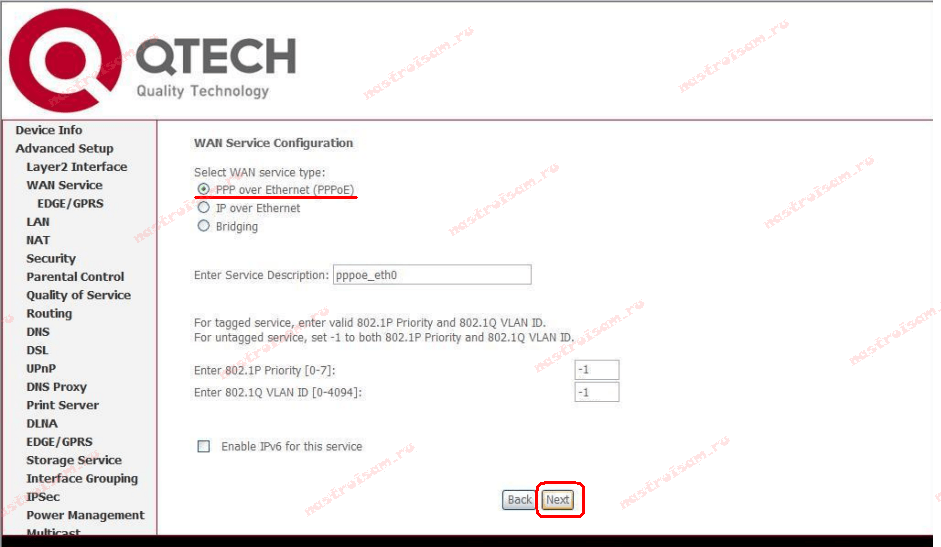
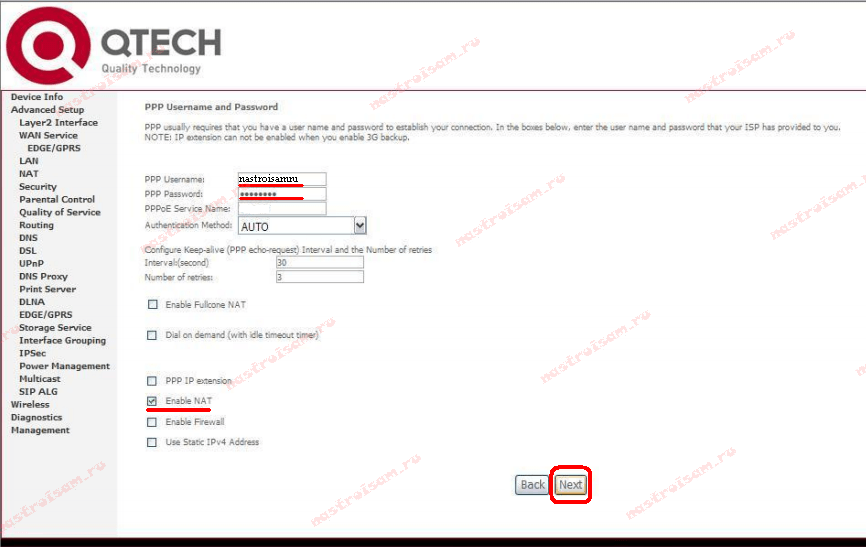
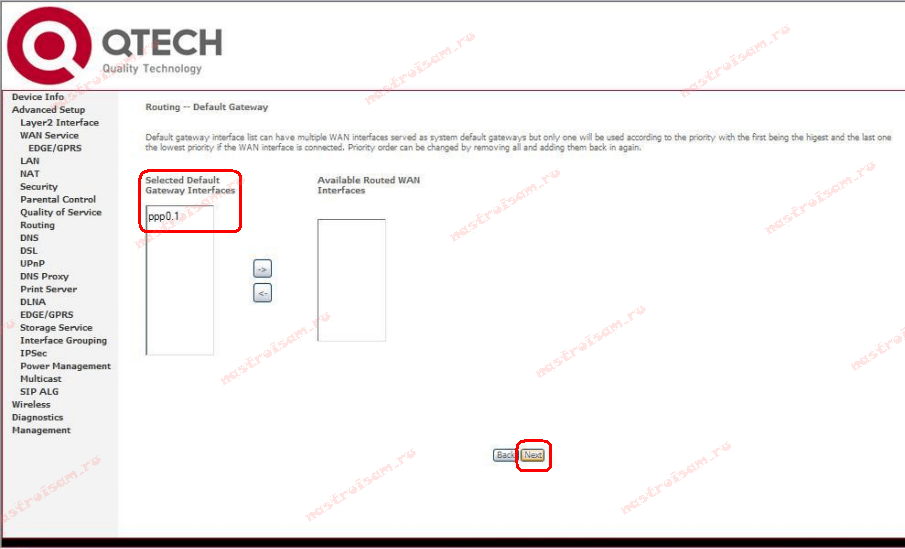
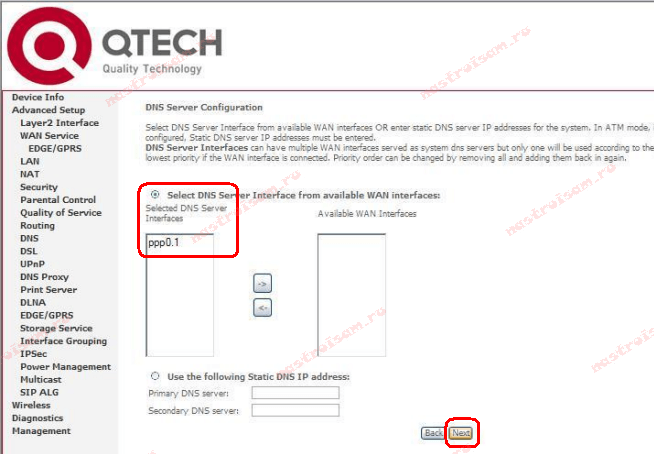
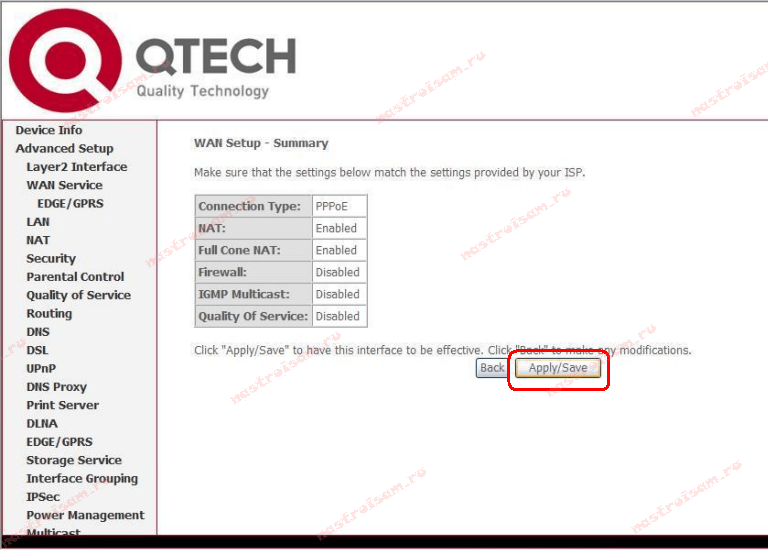
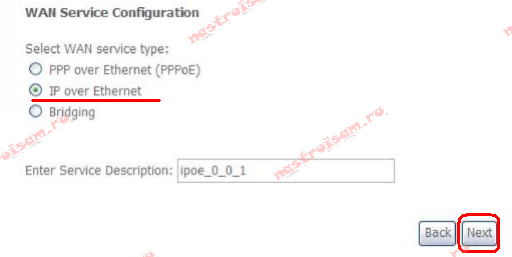
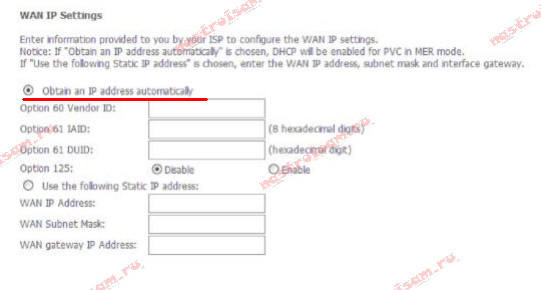
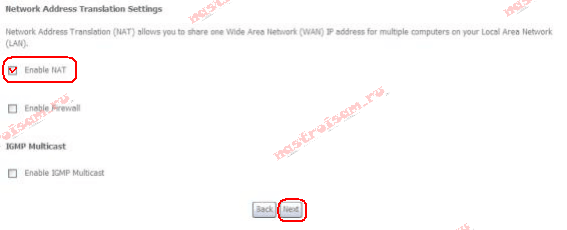
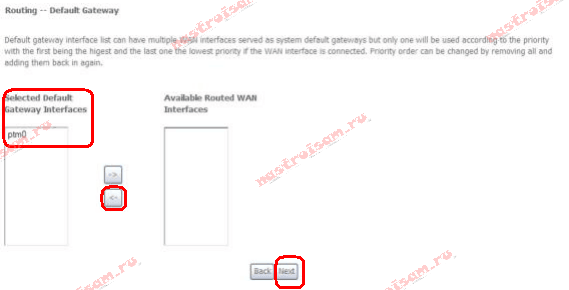
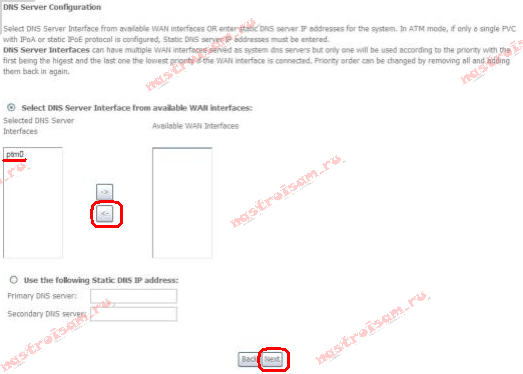
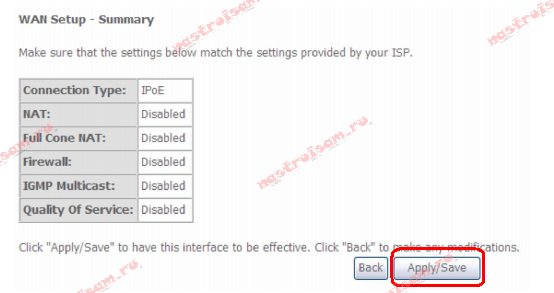
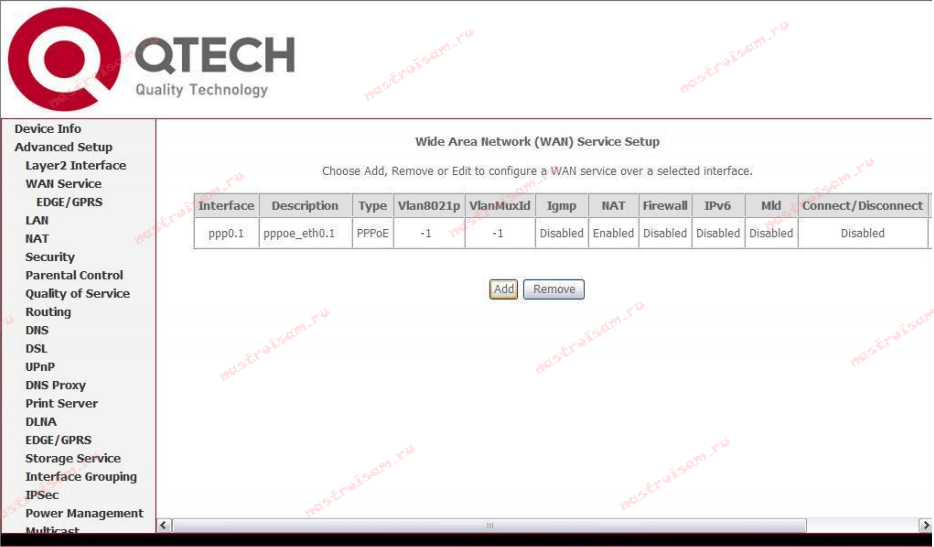
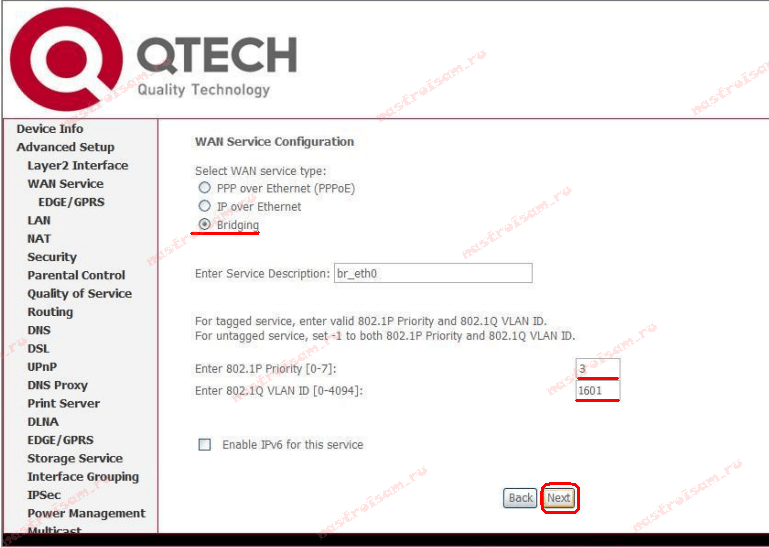
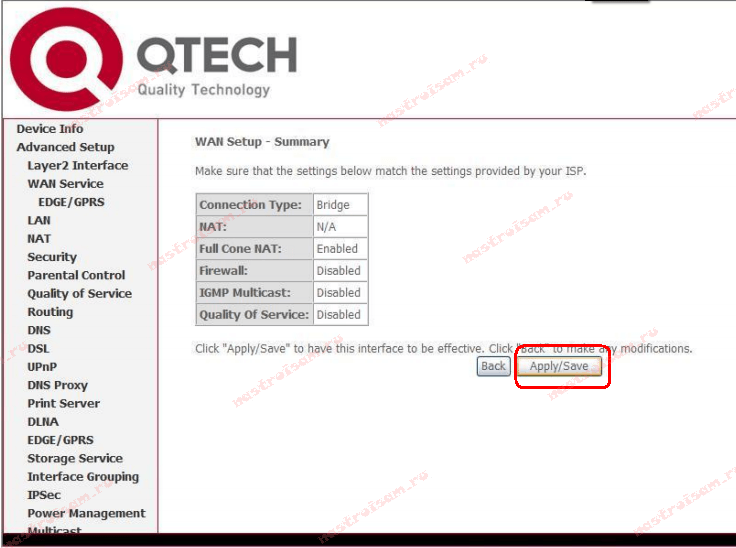
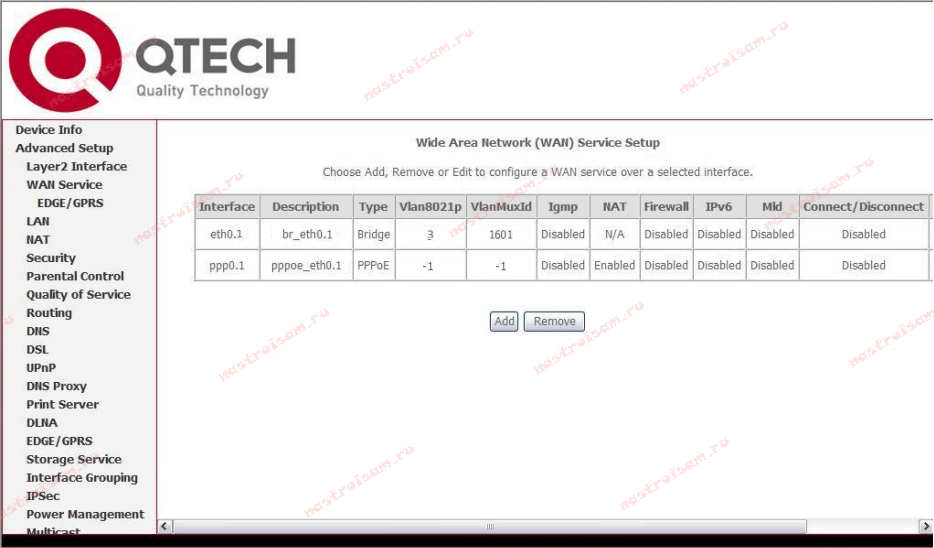
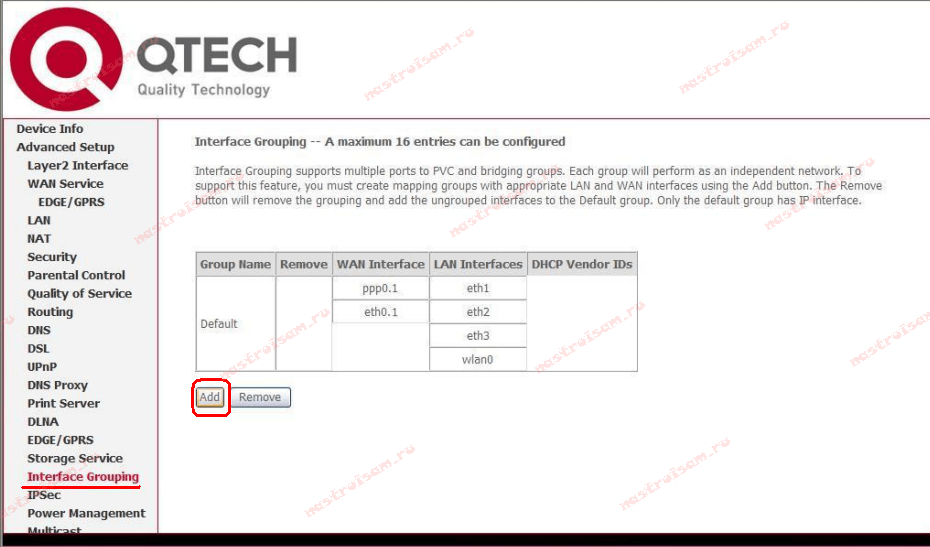
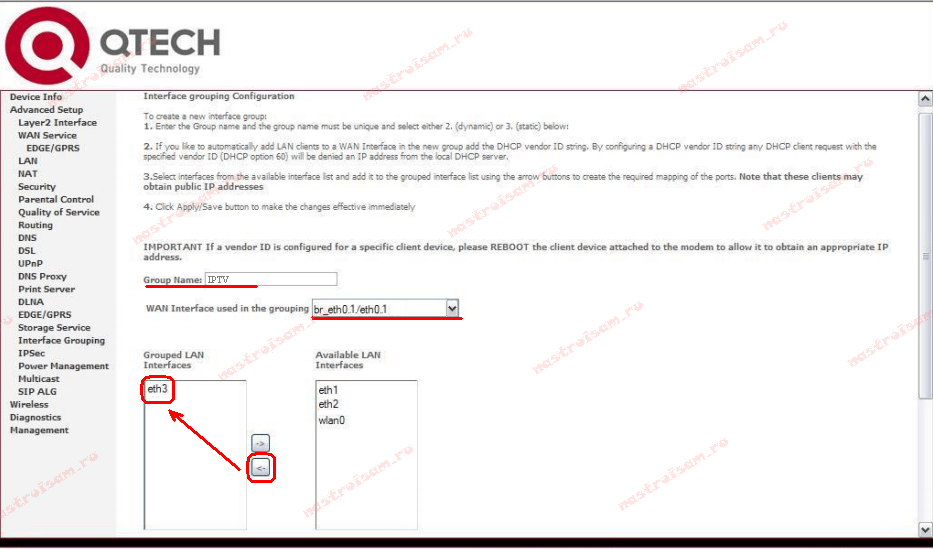
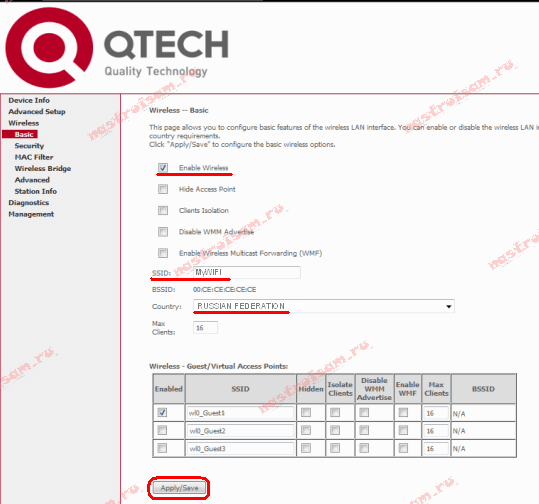
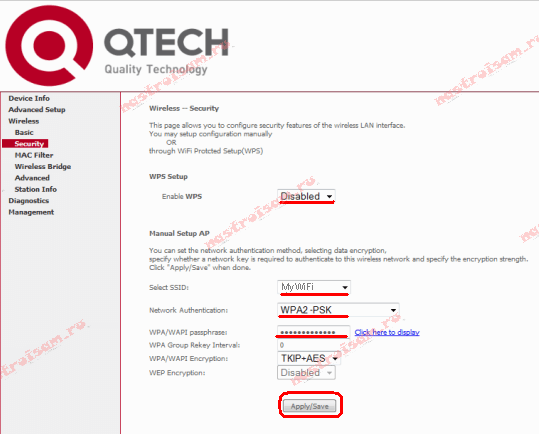

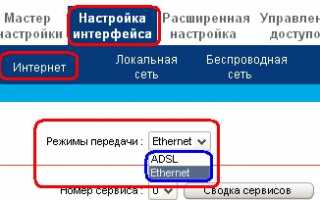

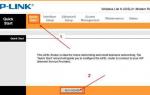 Настройка adsl Ростелеком
Настройка adsl Ростелеком Два способа настройки ADSL модемов от Ростелеком
Два способа настройки ADSL модемов от Ростелеком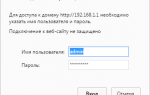 Способы настройки IPTV Ростелеком
Способы настройки IPTV Ростелеком